如何在Excel2013中使用“查找和替换”对话框对单元格格式的批量设置?
1、启动Excel 2013并打开工作表,选择任意单元格后在“开始”选项卡的“编辑”组中单击“查找和选择”按钮,选择下拉列表中的“替换”选项,如图1所示。
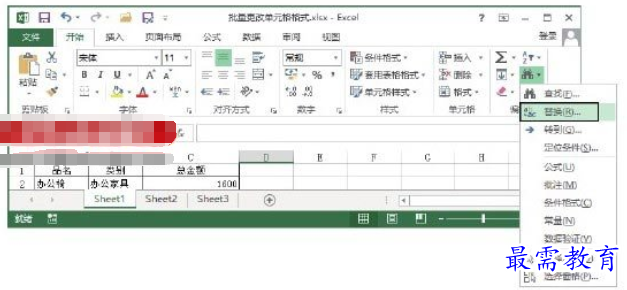
图1 选择“替换”选项
2、打开“查找和替换”对话框的“替换”选项卡,单击“查找内容”文本框右侧“格式”按钮上的下三角按钮,在打开的下拉列表中选择“从单元格选择格式”选项,如图2所示。此时鼠标指针变为形状,然后在需要替换格式的单元格上单击,如图3所示。
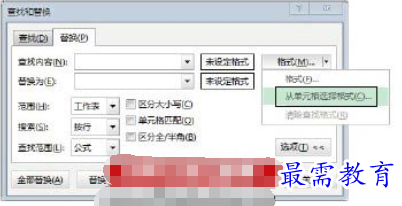
图2 选择“从单元格选择格式”选项

图3 在需要替换格式的单元格上单击
3、此时,Excel将自动返回“查找和替换”对话框,单击“替换为”对话框右侧的“格式”按钮打开“替换格式”对话框,对数字的格式进行设置,如图4所示。
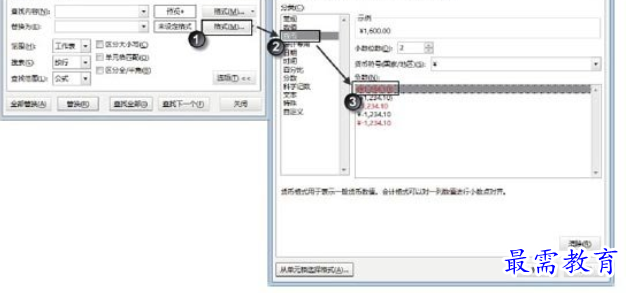
图4 设置替换为的格式
注意
如果需要将整个工作簿中出现的某个单元格格式替换为其他格式,可以在“查找和替换”对话框的“范围”下拉列表中选择“工作簿”选项。
4、完成设置后单击“确定”按钮关闭“替换格式”对话框,再在“查找和替换”对话框中单击“全部替换”按钮。此时,Excel会将符合条件的单元格以设定格式替换,同时会给出提示,如图5所示。单击“确定”按钮关闭Excel提示对话框后,即可完成格式的替换。
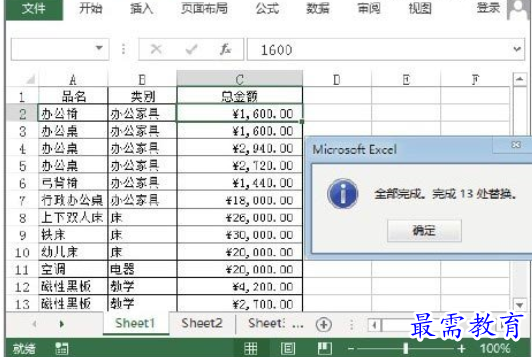
图5 替换并给出提示
继续查找其他问题的答案?
-
Excel 2019如何使用复制、粘贴命令插入Word数据?(视频讲解)
2021-01-257次播放
-
2021-01-2227次播放
-
2021-01-2210次播放
-
2021-01-2212次播放
-
2021-01-226次播放
-
2021-01-223次播放
-
2021-01-222次播放
-
Excel 2019如何利用开始选项卡进入筛选模式?(视频讲解)
2021-01-223次播放
-
2021-01-223次播放
-
2021-01-222次播放
 办公软件操作精英——周黎明
办公软件操作精英——周黎明
 湘公网安备:43011102000856号
湘公网安备:43011102000856号 

点击加载更多评论>>